- โปรแกรมฟรี EaseUS
- Data Recovery Wizard Free
- Todo Backup Free
- Partition Master Free
หน้าสารบัญ
อัปเดตเมื่อ Jul 09, 2025
ทั้ง MBR และ GPT เป็นรูปแบบพาร์ติชันสำหรับอุปกรณ์จัดเก็บข้อมูลของคุณ และแต่ละแบบมีข้อดีและข้อเสียของตัวเอง การแปลงดิสก์จาก MBR เป็น GPT หรือในทางกลับกันเป็นสิ่งที่จำเป็นเมื่อคุณต้องการใช้ดิสก์ของคุณในวิธีที่เหมาะสมยิ่งขึ้น ตามคุณสมบัติรวมของรูปแบบการแบ่งพาร์ติชัน
4 วิธีการแปลง MBR เป็น GPT หรือ GPT เป็น MBR โดยไม่ทำให้ข้อมูลสูญหาย
คุณสามารถเรียนรู้สี่วิธีในการแปลง MBR เป็น GPT หรือ GPT เป็น MBR ในบทความนี้ วิธีแก้ปัญหาแรกเป็นตัวเลือกที่แนะนำมากที่สุด แม้ว่าคุณจะมีความรู้ทางเทคนิคเพียงเล็กน้อย คุณก็สามารถ แปลงเป็น GPT ได้โดยไม่สูญเสียข้อมูล .
- เคล็ดลับ 1. ใช้ตัวจัดการพาร์ติชัน EaseUS เพื่อแปลง MBR เป็น GPT(โดยไม่ต้องลบพาร์ติชัน)
- เคล็ดลับ 2. แปลง MBR เป็น GPT CMD โดยใช้ยูทิลิตี้ Diskpart (จำเป็นต้องลบพาร์ติชัน)
- เคล็ดลับ 3. ใช้การจัดการดิสก์เพื่อแปลง MBR เป็น GPT (จำเป็นต้องลบพาร์ติชัน)
- เคล็ดลับ 4. ใช้ MBR2GPT.exe เพื่อแปลง MBR เป็น GPT (ซับซ้อนเหมาะสำหรับผู้ใช้ขั้นสูง)
วิธีทำลายขีดจำกัดของระบบไฟล์ 2TB ของ MBR ใน Windows 10/8.1/ 8/7
ไม่ว่าคุณจะรู้จัก MBR หรือ GPT, คุณก็ต้องเจอสถานการณ์เช่นนี้ ดิสก์ของคุณมีเนื้อที่ 4TB, แต่คุณสามารถใช้พื้นที่ได้เพียง 2TB และ 2TB ที่เหลือดูเหมือนจะสูญเปล่า เหตุใด ฮาร์ดไดรฟ์ 4TB จึงแสดงเพียง 2TB? เท่านั้น เนื่องจากดิสก์ของคุณเป็น MBR
MBR รองรับเฉพาะขนาดไดรฟ์ข้อมูลสูงสุด 2TB และขนาดไฟล์ 4GB ซึ่งแตกต่างจากดิสก์ MBR, ดิสก์ GPT ไม่มีข้อจำกัด ดังกล่าว คุณสามารถทราบความแตกต่างได้ในตารางนี้
| การเปรียบเทียบ | MBR | GPT |
|---|---|---|
| ขนาดพาร์ติชันสูงสุด | 2TB | 9.4ZB (1ZB=1billion TB) |
| หมายเลขพาร์ติชันสูงสุด | 4 พาร์ติชันหลัก หรือสามพาร์ติชันหลัก และพาร์ติชันเสริมหนึ่งพาร์ติชัน | 128พาร์ติชันหลัก |
| รองรับเฟิร์มแวร์อินเทอร์เฟซ | BIOS | UEFI |
ดังนั้น หากคุณต้องการทำลายขีดจำกัดเหล่านั้นบนดิสก์ MBR หรือหากคุณมีไฟล์สำคัญในดิสก์และกังวลเกี่ยวกับการสูญหายของข้อมูล, คุณควรแปลง MBR เป็น GPT
เคล็ดลับ 1. แปลง MBR เป็น GPT โดยข้อมูลไม่สูญหายใน Windows 10/8.1/ 8/7
เครื่องมือพาร์ติชัน - EaseUS Partition Master ตอบสนองความต้องการของคุณอย่างสมบูรณ์แบบในการเปลี่ยน MBR เป็น GPT โดยที่ข้อมูลไม่สูญหาย ไม่ว่าคุณต้องการแปลง MBR เป็น GPT หรือแปลง GPT เป็น MBR, คุณสามารถใช้โปรแกรมนี้เพื่อแปลงข้อมูลให้สำเร็จได้ โดยไม่ต้องลบไดรฟ์ข้อมูลบนดิสก์ของคุณ
ทางเลือกที่คุณเชื่อถือได้ - EaseUS Partition Master
- ถ่ายโอนเนื้อที่ว่างบนดิสก์จากไดรฟ์หนึ่งไปยังอีกไดรฟ์ โดยตรง
- ปรับขนาด/ย้าย, ผสาน, โคลนพาร์ติชัน, และตรวจสอบข้อผิดพลาดของระบบไฟล์
- โคลนดิสก์, แปลงเป็น MBR/GPT, แปลงเป็นไดนามิก/พื้นฐาน, และแม้แต่ล้างข้อมูล
- ย้าย OS ไปยัง SSD, เพิ่มพื้นที่พาร์ติชัน, และอื่น ๆ
下载按钮
ไม่ว่าคุณจะเป็นมือใหม่ด้านคอมพิวเตอร์หรือผู้เชี่ยวชาญ, คุณสามารถใช้เครื่องมือนี้เพื่อเปลี่ยน MBR เป็น GPT ได้อย่างง่ายดายโดยไม่สูญเสียข้อมูลใดๆ ใน Windows 10/8/7 ในการแปลง GPT เป็น MBR ในทางกลับกัน, ให้ตรวจสอบบทช่วยสอนเฉพาะ
ขั้นตอนที่ 1. ดาวน์โหลดและเปิดใช้งาน EaseUS Partition Master บนคอมพิวเตอร์ Windows ของคุณ
ขั้นตอนที่ 2. คลิกขวาที่ดิสก์ MBR ที่คุณต้องการแปลงและเลือก "แปลงเป็น GPT "(Convert to GPT)
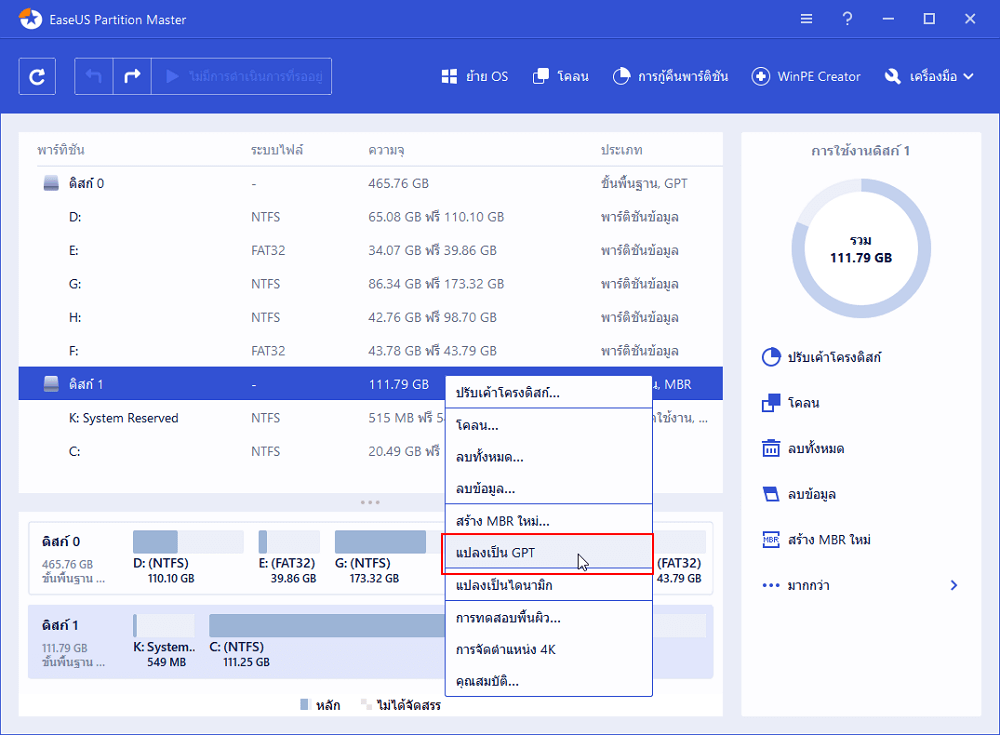
ขั้นตอนที่ 3. หลังจากนั้นค้นหาและคลิกปุ่ม "Execute 1 Operation" (ดำเนินการ 1 ครั้ง)บนแถบเครื่องมือแล้วเลือก "Apply"(นำไปใช้) เพื่อเริ่มการแปลง คุณต้องรีสตาร์ทอุปกรณ์เพื่อเปิดใช้งานการเปลี่ยนแปลงนี้
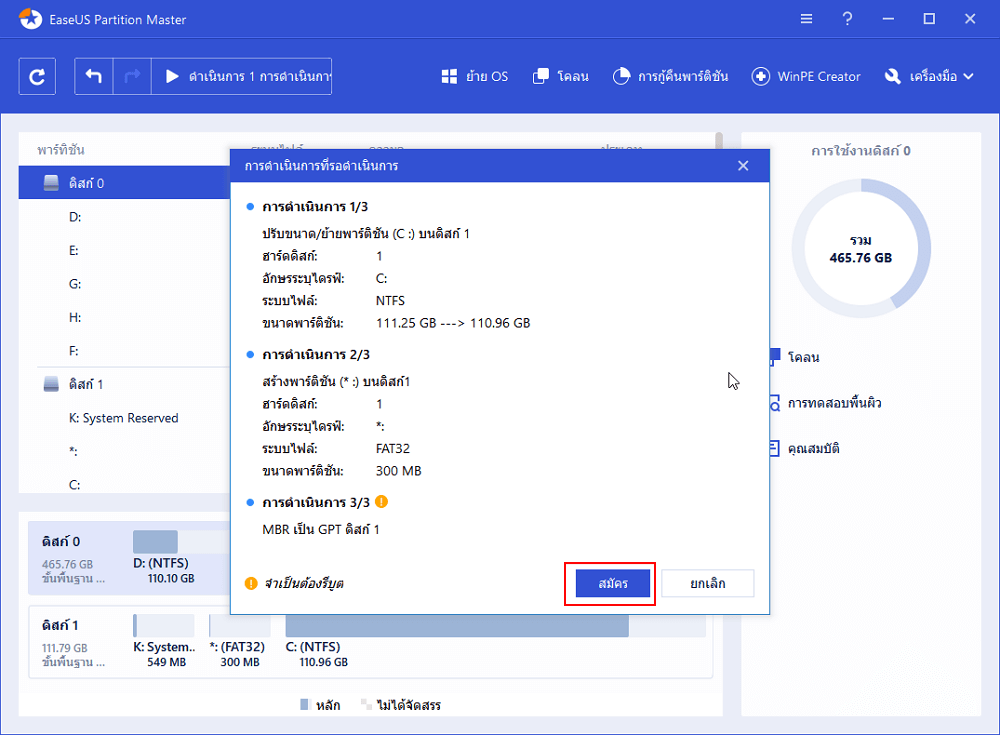
เคล็ดลับ 2. แปลง MBR เป็น GPT โดยใช้ DiskPart Tool
คุณสามารถแปลง MBR เป็น GPT ใน CMD ด้วยเครื่องมือ Diskpart แต่คุณต้องรู้ว่า Diskpart จะลบไฟล์และโฟลเดอร์ทั้งหมดออกจากฮาร์ดไดรฟ์ของคุณ เมื่อเปลี่ยนดิสก์เป็น GPT
ดังนั้นเราขอแนะนำอย่างยิ่งให้คุณสำรองไฟล์ของคุณไว้ล่วงหน้า จากนั้นทำการกู้คืนข้อมูลหลังการแปลง หากมีไฟล์จำนวนมากในดิสก์ของคุณ, ขอแนะนำให้สำรองข้อมูลของคุณอย่างมีประสิทธิภาพโดยใช้โปรแกรมสำรองข้อมูลฟรี - EaseUS Todo Backup.
หลังจากสำรองไฟล์แล้ว, ให้ทำตามขั้นตอนด้านล่างเพื่อใช้ Diskpart ใน CMD เพื่อแปลง MBR เป็น GPT
ขั้นตอนที่ 1.พิมพ์ CMDในช่องค้นหา คลิกขวาที่ พร้อมท์คำสั่ง แล้วเลือก "เรียกใช้เป็นผู้ดูแล" หากไม่มี CMD, คุณสามารถใช้ PowerShell แทนได้
ขั้นตอนที่ 2. เปิด พร้อมท์คำสั่ง พิมพ์ DiskPart, แล้วกด Enter
ขั้นตอนที่ 3. พิมพ์ list diskแล้วกด Enter (จดบันทึกจำนวนดิสก์ที่คุณต้องการแปลงเป็น GPT)
ขั้นตอนที่ 4.พิมพ์ select disk X. (แทนที่ X ด้วยหมายเลขที่ถูกต้องของฮาร์ดไดรฟ์ของคุณ)
ขั้นตอนที่ 5. ตอนนี้พิมพ์ cleanแล้วกด Enter คำสั่งนี้จะลบไฟล์และพาร์ติชั่นทั้งหมดออกจากฮาร์ดไดรฟ์ของคุณ, ดังนั้นให้สำรองไฟล์สำคัญทั้งหมดไว้ล่วงหน้า
ขั้นตอนที่ 6. พิมพ์ convert gpt แล้วกด Enter
วิธีนี้ไม่เหมาะสำหรับผู้เริ่มต้นใช้งานคอมพิวเตอร์ หากคุณล้างพาร์ติชันโดยไม่ถูกต้องโดยใช้ DiskPart, คุณสามารถยกเลิกทำการล้าง DiskPart เพื่อดึงไฟล์ของคุณกลับได้
เคล็ดลับ 3. แปลง MBR เป็น GPT Disk ด้วยการจัดการดิสก์
เช่นเดียวกับการใช้ CMD, คุณต้องลบพาร์ติชันทั้งหมดบนดิสก์ของคุณโดยใช้การจัดการดิสก์ ก่อนที่คุณจะแปลงดิสก์จาก MBR เป็น GPT หรือจาก GPT เป็น MBR, คุณควรสำรองข้อมูลดิสก์ของคุณ หากต้องการกู้คืนพาร์ติชันที่ถูกลบ, สามารถใช้โปรแกรมกู้คืนพาร์ติชันเพื่อดึงข้อมูลที่สูญหายและพาร์ติชันกลับคืน
ขั้นตอนที่ 1. คลิกขวาที่ "พีซีเครื่องนี้" เลือก "จัดการ" จากนั้นไปที่ "การจัดการดิสก์"
ขั้นตอนที่ 2. คลิกขวาที่ไดรฟ์ข้อมูลบนดิสก์เป้าหมายของคุณ แล้วเลือก "ลบไดรฟ์ช้อมูล.."
ขั้นตอนที่ 3. เมื่อดิสก์ของคุณว่างเปล่า (แสดงเป็นพื้นที่ที่ไม่ได้ถูกจัดสรร) ให้คลิกขวาที่ดิสก์ของคุณแล้วเลือก "เปลี่ยนแปลง GPT ดิสก์".
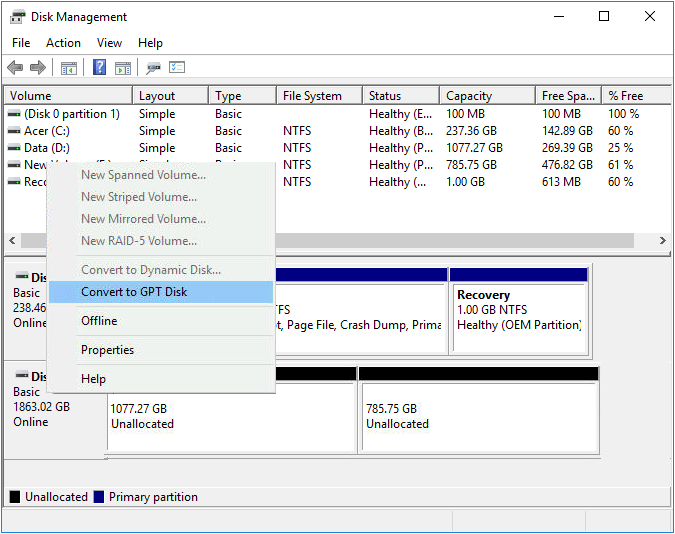
เคล็ดลับ 4. แปลง MBR เป็น GPT โดยไม่สูญเสียข้อมูลด้วย MBR2GPT
MBR2GPT.exe เป็นเครื่องมือในตัวของ Windows ที่ใช้ในการแปลงดิสก์จาก MBR เป็น GPT ข้อดีของเครื่องมือนี้คือจะไม่ทำลายไฟล์บนดิสก์ของคุณในระหว่างการแปลง
แต่ไม่แนะนำ เนื่องจากมีความซับซ้อนในการใช้งานและคุณอาจพบปัญหาต่างๆ ตามความคิดเห็นจากผู้ใช้รายอื่น นอกจากนี้ ยังมีเฉพาะใน Windows 10 เวอร์ชัน 1730 และใหม่กว่า
เรียกใช้ MBR2GPT ใน WinPE เพื่อแปลง MBR เป็น GPT CMD
ขั้นตอนที่ 1. คลิกปุ่ม Start> คลิกปุ่ม Power> กด Shift Key ค้างไว้แล้วคลิก Restart เพื่อเข้าสู่หน้าจอ Advanced Startup
ขั้นตอนที่ 2. ไปที่ "Troubleshoot > Advanced options > พร้อมท์คำสั่ง".
ขั้นตอนที่ 3. ในพรอมต์คำสั่ง, ป้อนคำสั่งเหล่านี้ตามลำดับ และกด Enter หลังจากแต่ละบรรทัดคำสั่ง
- mbr2gpt /validate
- mbr2gpt /convert
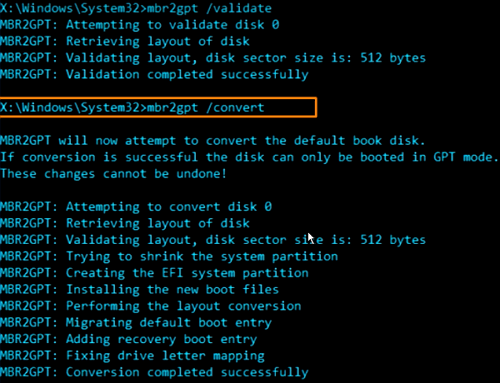
หลังจากรันคำสั่งเหล่านี้, ดิสก์ของคุณจะถูกแปลงจาก MBR เป็น GPT โดยข้อมูลไม่สูญหาย
เรียกใช้ MBR2GPT ใน Windows OS เต็มรูปแบบ เพื่อแปลง MBR เป็น GPT
เครื่องมือ MBR2GP ได้รับการออกแบบให้ทำงานในพรอมต์คำสั่งสภาพแวดล้อม Windows Preinstallation Environment (Windows PE), แต่ยังสามารถเรียกใช้จากระบบปฏิบัติการ Windows 10 เต็มรูปแบบ (OS) โดยใช้ตัวเลือก/allowFullOS
ขั้นตอนที่ 1. เรียกใช้ พร้อมท์คำสั่ง (ผู้ดูแล) บน Windows 10 ของคุณ
ขั้นตอนที่ 2. พิมพ์บรรทัดคำสั่งด้านล่างแล้วกด Enter หลังจากแต่ละบรรทัด
- mbr2gpt /validate /allowFullOS
- mbr2gpt /convert /allowFullOS
คุณสามารถตรวจสอบรายละเอียดของ MBR2GPT.EXE ในเอกสาร Microsoft ที่เกี่ยวข้อง
วิธีเปิดใช้งานโหมด UEFI หลังจากแปลง System Boot Disk เป็น GPT
หากคุณแปลงดิสก์ระบบ (MBR) เป็น GPT, คุณต้องเปิดใช้งานโหมดการบูต UEFI บนคอมพิวเตอร์ของคุณเพื่อให้ OS สามารถบูตได้ ขั้นตอนมีดังนี้:
ขั้นตอนที่ 1. รีสตาร์ทพีซีและกด F2, F8, F12, Del เพื่อเข้าสู่เมนูบูต BIOS
ขั้นตอนที่ 2. ค้นหาเมนูตัวเลือก "Boot" และเปิดใช้งานโหมด UEFI
- ตั้งค่า Launch CSM เป็น Enabled
- ตั้งค่าการควบคุมอุปกรณ์บูตเป็น UEFI เท่านั้น
- ตั้งค่าการบูตจากอุปกรณ์จัดเก็บข้อมูลเป็นไดรเวอร์ UEFI ก่อน
ขั้นตอนที่ 3. ตั้งค่าตัวเลือก UEFI OS Boot ที่ด้านบนของรายการลำดับความสำคัญของการบูต
ขั้นตอนที่ 4. บันทึกการเปลี่ยนแปลงและออกจาก BIOS, รีบูตพีซีจากดิสก์ GPT
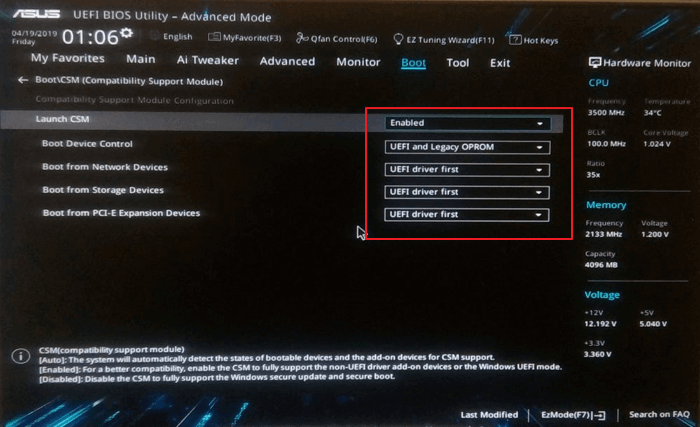
หลังจากนี้ อดทนรอ คอมพิวเตอร์ของคุณจะบูตโดยอัตโนมัติจากดิสก์ GPT
บทสรุป
หลังจากอ่านคู่มือนี้, คุณจะพบว่าการใช้ EaseUS Partition Master เป็นวิธีที่ง่ายที่สุดในการแปลง MBR เป็น GPT โดยที่ข้อมูลไม่สูญหาย โดยสี่วิธีการ ด้วยเครื่องมือนี้, คุณสามารถแปลง MBR เป็น GPT หรือแปลง GPT เป็น MBR ได้โดยตรงโดยไม่ต้องลบพาร์ติชันใด ๆ
หากคุณต้องการใช้การจัดการดิสก์หรือ DiskPart เพื่อแปลง MBR เป็น GPT, อย่าลืมสำรองข้อมูลดิสก์ของคุณไว้ล่วงหน้า แม้ว่าคุณจะพยายามใช้ MBR2GPT.exe, ตรวจสอบให้แน่ใจว่าดิสก์ของคุณตรงตามข้อกำหนดที่กำหนดโดย Microsoft, มิฉะนั้นการแปลงจะไม่ดำเนินการต่อและจะเกิดข้อผิดพลาดขึ้นได้
下载按钮
เราสามารถช่วยคุณได้อย่างไร?
บทความที่เกี่ยวข้อง
-
7 อันดับเครื่องมือรีเซ็ตรหัสผ่าน Windows 11 - รายการตรวจสอบ
![author icon]() Suchat/2025/07/09
Suchat/2025/07/09 -
ฉันจะเรียกใช้การทดสอบความเร็ว SSD ภายนอกด้วยตัวเองได้อย่างไร คำแนะนำของคุณอยู่ที่นี่
![author icon]() Suchat/2025/07/09
Suchat/2025/07/09 -
จะฟอร์แมตฮาร์ดไดรฟ์ 1TB ของฉันเป็น FAT32 ได้อย่างไร? คู่มือสำหรับผู้เริ่มต้นปี 2024
![author icon]() Suchat/2025/07/09
Suchat/2025/07/09 -
วิธีตรวจสอบความเร็ว USB บน Windows [วิธีแก้ปัญหาที่ได้ผล 100%]
![author icon]() Suchat/2025/07/09
Suchat/2025/07/09
EaseUS Partition Master

จัดการพาร์ติชั่นและเพิ่มประสิทธิภาพดิสก์อย่างมีประสิทธิภาพ
